اسکای روم سرویسی است که با استفاده از آن می توان جلسات، وبینارها، کلاس ها و… را به صورت آنلاین 👥 برگزار کرد. این سرویس گاهی دچار مشکلاتی می شود که کاربران نمی توانند از آن به درستی استفاده کنند. در این مطلب از کلاسیک وب به آموزش ۱۱ روش حل مشکل اسکای روم در کامپیوتر و گوشی میپردازیم.
رفع مشکل باز نشدن، صدا و تصویر اسکای روم
?How to Fix Skyroom Issues
با استفاده از اسکای روم می توانید جلسات آنلاین، وبینارها و… خود را به راحتی برگزار کنید. کاربران در حین استفاده از این سرویس متوجه مشکلاتی شدند. مشکلاتی همانند اکو شدن صدا، بارگزاری صفحه با خطا روبرو شد در اسکای روم و… از جمله این موارد هستند. در این مطلب روش های رفع آنان را آموزش می دهیم. با ادامه این مطلب ما را همراهی کنید.
علت اکو شدن صدا در اسکای روم چیست؟
برای حل مشکل میکروفون در اسکای روم و اکو شدن صدا، روی منوی استارت کلیک کنید و سپس Control panel را جستجو کنید. سپس روی Sound بزنید. در صفحه باز شده روی سربرگ Recording کلیک کنید. میکروفون فعالی را که دارید از آن استفاده میکنید، در این بخش پیدا کنید و دو بار روی آن کلیک کنید. سپس تیک Listen to this device را بردارید.

سپس میزان صدا را بالا ببرید و مشکل را چک کنید. حتما هم از هندزفری یا هدست استفاده کنید.
در ویدئوی آموزشی زیر می توانید نحوه رفع مشکل صدا و تصویر در اسکای روم را مشاهده کنید.
حل مشکل نرفتن صدا در اسکای روم
برای رفع مشکل نرفتن صدا در اسکای روم، ابتدا خروجی صدا را چک کنید تا غیرفعال نباشد. صدای گوشی یا کامپیوتر را هم بالا ببرید. روی آیکون بلندگو در گوشه بالای برنامه بزنید. روی این آیکون نباید خط یا ضربدر وجود داشته باشد.

سپس روی آیکون میکروفون بزنید تا فعال شود. روی این آیکون هم نباید خط یا ضربدر وجود داشته باشد.

گاهی میکروفون فعال نمیشود زیرا از جانب مرورگر بلاک شده است. برای رفع این مشکل روی علامت قفل که در کنار آدرس URL سایت قرار دارد، بزنید.

تنظیمات کروم برای اسکای روم باز خواهد شد. جلوی Microphone و Sound باید واژه Allowed نوشته شده باشد. اگر نوشته شده نیست روی آن بزنید.
سپس Allow را انتخاب کنید.

حال روی علامت ضربدر بزنید تا این صفحه بسته شود. سپس صفحه را دوباره بارگذاری کنید تا تغییرات اعمال شود.
در ادامه می توانید ویدئوی آموزشی رفع مشکل صدا در Skyroom را مشاهده کنید.
حل مشکل باز نشدن اسکای روم و پشتیبانی نکردن از مرورگر
برای رفع مشکل باز نشدن اسکای روم و دریافت پیام «متاسفانه مرورگر شما پشتیبانی نمی شود»، باید از مرورگر کروم در اندروید و مرورگر سافاری در iOS استفاده کنید. بهترین مرورگر برای اسکای روم این دو مورد هستند. استفاده از سایر مرورگرها را پیشنهاد نمیکنیم. حتما هم باید مرورگر شما آپدیت باشد.
در گوشی اندروید وارد تنظیمات شوید. سپس به بخش برنامهها بروید. حال وارد بخش Default apps شوید. در قسمت Browser گوگل کروم را به عنوان مرورگر پیش فرض گوشی خود انتخاب کنید.

برای حل مشکلات برنامه ادوب کانکت، مطلب راهنما کامل آموزش حل مشکل برنامه Adobe Connect را مطالعه کنید.
حل مشکل اسکای روم در گوشی سامسونگ و… و ارور نام کاربری
اگر ارور «نام کاربری پیدا نشد» را مشاهده میکنید، برای رفع مشکل اسکای روم در گوشی سامسونگ و… نام کاربری و رمز خود را بار دیگر با دقت وارد کنید. احتمالا آن را اشتباه تایپ کردهاید. هر دوی این موارد کد ملی دانش آموز است و باید اعداد انگلیسی نوشته شود.
اگر ارور «شما نمی توانید با این نام کاربری دوباره وارد شوید» را دریافت کردید، احتمالا با یک دستگاه وارد اسکای روم شدید و به صورت کامل از آن خارج نشدید. در نتیجه، در کلاس دیگری حضور دارید. روی منوd سه خطی بزنید. سپس خروج را انتخاب کنید.

اگر پس از ورود نام کاربری و رمز با ارور ERR_JOIN_ROOM_FAILED مواجه میشوید، باید صبر کنید. زیرا این مشکل مربوط به سرورها میشود و کاری جز صبر کردن از دست شما برنخواهد آمد.
حل مشکل در اسکای روم و مدیریت اعلانها
برای حل مشکل اسکای روم و مدیریت اعلانها، روی منوی سه خطی بزنید. سپس روی تنظیمات بزنید.

حال روی سربرگ اعلان ها بزنید. حال با روشن کردن علامت زنگ جلوی هر بخش، اعلان آنها نیز روشن خواهد شد.

حل مشکل تصویر در اسکای روم اندروید
برای رفع مشکل تصویر در اسکای روم اندروید، روی آیکون قفل کنار URL سایت بزنید. سپس روی Site settings بزنید.

سپس روی منوی جلوی Camera بزنید و Allow را انتخاب کنید.

همچنین به تنظیمات گوشی بروید. سپس در بخش Apps گوگل کروم را پیدا کنید. سپس روی آن بزنید و در بخش Permissions علامت جلوی Camera و Microphone را روشن کنید.

در iOS نیز به تنظیمات گوشی بروید. سپس روی Safari بزنید. حال برای Camera and Microphone Access گزینه Allow را انتخاب کنید.
همچنین میتوانید روی گزینه Clear History and website data بزنید تا دادههای پیشین ذخیره شده در مرورگر پاک شود. پس از این کار دوباره باید اطلاعات ورودی و رمزها را وارد کنید.
اگر تصویر کوچک است، روی آن کلیک کنید. سپس روی آیکون ذره بینی که وسط آن + وجود دارد، بزنید تا تصویر بزرگ شود.

اگر نمیتوانید تصویر یا تخته به اشتراک گذاشته شده را مشاهده کنید، یک بار از اکانت خود خارج شوید و دوباره وارد آن شوید.
در ادامه می توانید ویدئوی آموزشی حل مشکل میکروفون و دوربین در اسکای روم در موبایل را مشاهده کنید.
رفع مشکل اسکای روم و تعویض دروبین گوشی
برای حل مشکل اسکای روم و تغییر دوربین گوشی به جلو یا عقب، روی منوی سه خطی بزنید. حال روی تنظیمات بزنید.

سپس به بخش صدا و تصویر بروید. در قسمت وبکم دوربین مدنظر خود را انتخاب کنید.

در آخر روی تایید بزنید.
حل مشکل نداشتن صدا در اسکای روم و قطع شدن آن پس از اتصال میکروفون
برای حل مشکل در اسکای روم، مرورگر را آپدیت کنید. سپس وقتی وارد کلاس آنلاین شدید، روی آیکون قفل در کنار آدرس سایت بزنید. گزینه Cookies را انتخاب کنید. حال روی علامت سطل زباله بزنید.
در مرورگر کامپیوتر هم همین کار را انجام دهید اما روی متن Skyroom.online کلیک کنید و Remove را انتخاب کنید. سپس روی Remove و Done بزنید.
حال دوباره وارد کلاس شوید یا صفحه را Refresh کنید.

اگر مشکل حل نشد میتوانید از مرورگر فایرفاکس استفاده کنید.
نحوه بررسی کیفیت اینترنت برای رفع مشکل اسکای روم در آیفون، اندروید و…
برای بررسی کیفیت اینترنت برای رفع مشکل اسکای روم در آیفون، اندروید و… روی گزینه سه خطی در سمت راست و بالا بزنید. سپس گزینه وضعیت اتصال را انتخاب کنید. در صفحه باز شده میتوانید کیفیت اتصال را بررسی کنید.

در بخش کیفیت اتصال از ۱۰ میتوانید آن را مشاهده کنید. در این حالت باید هم کیفیت ارسال و هم دریافت خوب باشد تا هم صدا و تصویر ارسالی شما به معلم خوب برسد و هم شما بتوانید این موارد را خوب داشته باشید.
بهتر است بخش تاخیر کمتر از ۵۰ و بخش پکت لاس کمتر از ۱ درصد باشد.
نکاتی درباره رفع مشکلات Skyroom
اگر خطای ۵۰۲ را دریافت میکنید، کمی صبر کنید. این مشکل مربوط به سرور میشود و تنها با صبر کردن حل خواهد شد.
حتما نسخه سیستم عامل گوشی خود را به آخرین ورژن آپدیت کنید.
همچنین میتوانید به سایت speedcheck.ir بروید و از کیفیت اینترنت خود مطمئن شوید. تست سرعت را انجام دهید. سه فاکتور زیر را چک کنید.

سرعت آپلود باید حداقل ۲ Mbps باشد.
سرعت دانلود هم باید حداقل ۴ Mbps باشد.
زمان پاسخ هم نباید کمتر از ۵۰ ms باشد.
وقتی این موارد کمتر از حد ذکر شده باشند، در دریافت و ارسال تصویر و صدا دچار مشکل خواهید شد.
در زمان استفاده از سرویس چیزی دانلود نکنید. به اعضای خانواده و سایر افرادی که از شبکه اینترنت مشابه استفاده می کنند هم بگویید تا در این زمان از اینترنت استفاده سنگین نکنند.
شماره پشتیبانی اسکای روم چیست؟
اگر همه موارد را اجرا کردید و همچنان مشکل وجود دارد، باید با پشتیبانی اسکای روم تماس حاصل کنید. برای این کار میتوانید مشکل خود را به ایمیل زیر ارسال کنید:
info@skyroom.online
همچنین می توانید از ساعت ۸ الی ۱۸ با شماره زیر تماس حاصل کنید:
۰۲۱-۹۱۰۰۷۷۹۲
نظرات و پیشنهادات شما؟
در این مطلب از کلاسیک وب روش های حل مشکل نرفتن صدا در اسکای روم و سایر مشکلات را آموزش دادیم. شما از کدام روش برای رفع این مشکلات استفاده کردید؟ لطفا نظرات و پیشنهادات خود را در بخش دیدگاه با ما در میان بگذارید.

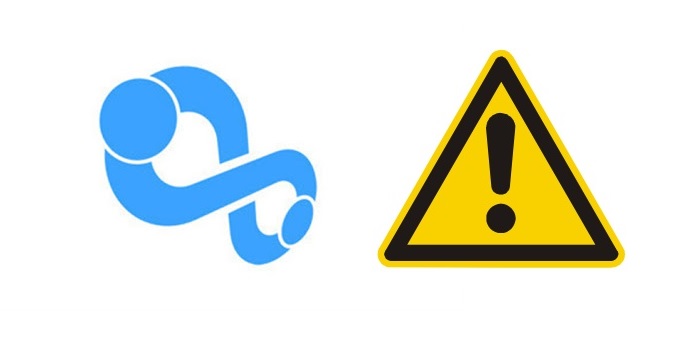
آخرین دیدگاه ها
تا کنون دیدگاهی ثبت نشده است.